Обзор задач
В задачах отображаются индикатор хода выполнения, значок состояния и сведения о каждой созданной задаче.
Чтобы выполнять клиентские задачи, необходимо создать триггер. |
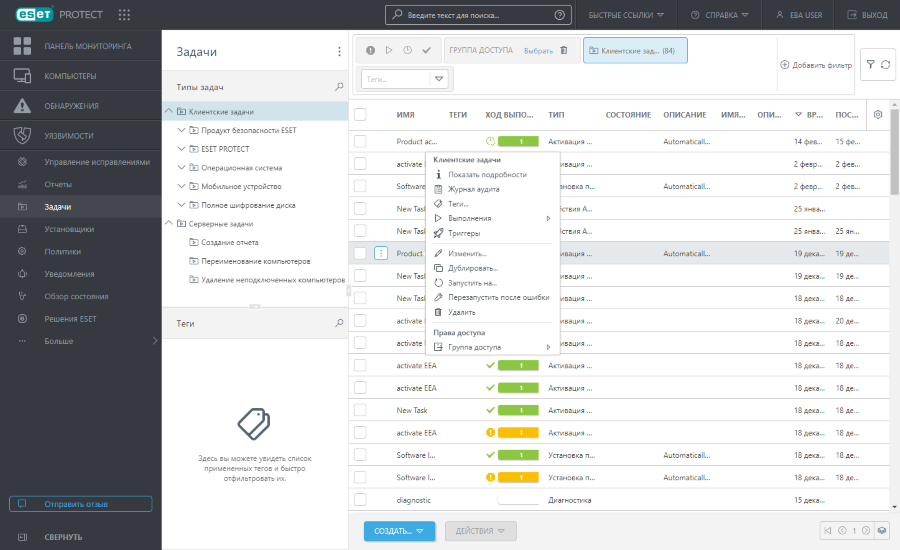
Щелкните задачу, чтобы выполнить дальнейшие действия с ней.
|
Щелкните Просмотреть Сведения о задаче, чтобы отобразить сводку, список выполнений, триггеры (сведения о триггерах доступны только для клиентских задач). |
|
Отображение журнала аудита для выбранного элемента. |
|
Изменение тегов (назначение, отмена назначения, создание и удаление). |
|
Только клиентские задачи. Можно выбрать результаты выполнения задачи и, если необходимо, выполнить дополнительные действия. Дополнительные сведения см. в разделе Сведения о задаче. |
|
Только клиентские задачи. См. список Триггеры для выбранной клиентской задачи. |
|
Позволяет изменить выбранную задачу. Эта возможность полезна, когда речь идет о незначительных изменениях. Но если нужна более уникальная задача, лучше создать новую задачу. |
|
Позволяет создать задачу на основе выбранной задачи. Для новой задачи нужно указать имя. |
|
Только серверные задачи. Позволяет запускать только серверные задачи. |
|
Только клиентские задачи. Добавьте новый триггер и выберите целевые компьютеры или группы для клиентской задачи. |
|
Только клиентские задачи. Эта функция создает новый триггер, для которого целевыми объектами являются все компьютеры, на которых не удалось выполнить предыдущую задачу. Вы можете изменить настройки задачи или нажать кнопку Готово, чтобы перезапустить задачу без изменений. |
|
Эта функция используется для окончательного удаления выбранных задач. •Если задача была удалена после ее создания, но перед этим ее внесли в список выполнения, тогда она будет удалена из списка и никогда не будет запущена. •Если удалить задачу из списка выполнения до ее запуска, то она будет выполнена, а информация о ее выполнении не будет отображаться в веб-консоли. |
|
Перемещение объекта в другую статическую группу, где он доступен пользователям с достаточными правами для целевой группы. Изменение группы доступа может быть полезным при решении проблем доступа с другими пользователями. С помощью группы доступа задается статическая группа объекта и доступ к объекту согласно правам доступа пользователя. |
Настройка фильтров и расположения элементов
Вы можете настроить представление окна веб-консоли.
•Управление боковой панелью и главной таблицей.
•Добавление фильтра и его предварительные настройки. Теги можно использовать для фильтрации отображаемых элементов.